Cómo hacer una videollamada en WhatsApp
Cómo hacer una videollamada en WhatsApp para Android, iPhone y escritorio

WhatsApp es una de las apps de mensajes y chat de voz más utilizadas del mundo, con más de 2.000 millones de usuarios en Europa, América, India y grandes franjas de África. Aunque el uso principal de WhatsApp es enviar mensajes de texto, compartir imágenes y archivos y hacer chats de voz, también es una excelente aplicación para hacer videollamadas.
Poduer hacer videollamadas es casi tan importante como hacer llamadas de voz, ya que es maravilloso ver a tus seres queridos y amigos mientras chateas con ellos. A través de las videollamadas, ambos interlocutores también pueden compartir actualizaciones de la vida como vacaciones, nuevos miembros de la familia, cambios en la situación de vida, compromisos, bebés lindos, y mucho más. Y lo mejor es que hacer videollamadas es un proceso sencillo que la mayoría de la gente puede aprender fácilmente.
El primer paso es sencillo y lo realizas cada vez que utilizas la aplicación. Sólo tienes que ir al chat desde el que quieres hacer la videollamada. A continuación, sigue los pasos que se indican a continuación.
WhatsApp funciona igual en todos los sistemas. Esta guía enseñará a todo el mundo cómo hacer una videollamada, tanto si usas los mejores teléfonos Android, como el mejor iPhone o el mejor portátil, sin dejar a nadie fuera.
Pasos para realizar una videollamada en WhatsApp
- Entra en el chat de la persona a la que quieres llamar
- Toca en Videollamada, con el icono de la cámara
- O toca Llamadas en el menú principal y luego Nueva llamada
● Sistema: Android, iPhone u ordenador.
● Herramientas: Conexión a Internet o plan de datos
● Nivel de conocimientos: Principiante
Guía paso a paso para Android
Ve al chat de WhatsApp con el contacto al que quieres hacer la videollamada.
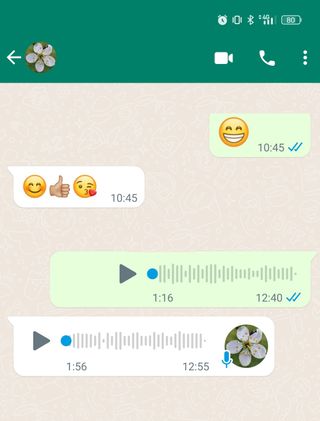
Pulsa Videollamada, con el icono de la cámara.
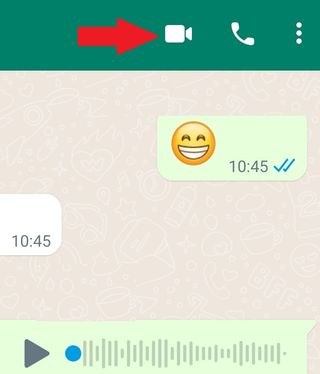
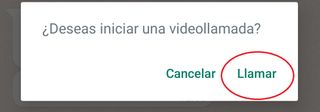
Si estás recibiendo una videollamada, desliza el dedo para aceptarla o rechazarla, como haces con una llamada normal.
Get the best Black Friday deals direct to your inbox, plus news, reviews, and more.
Sign up to be the first to know about unmissable Black Friday deals on top tech, plus get all your favorite TechRadar content.
Guía paso a paso para iPhone
- Ve al chat de WhatsApp que tiene el contacto al que quieres hacer la videollamada
- Pulsa en Videollamada, con el icono de la cámara
- También puedes abrir WhatsApp, luego pulsar Nueva llamada, elegir el contacto para la videollamada y, a continuación, pulsar Videollamada
- Si estás recibiendo una videollamada, desliza la notificación hacia la izquierda, luego pulsa Ver y Acepta o Rechaza
Guía paso a paso para escritorio
Asegúrate de que tu conexión a Internet está activa
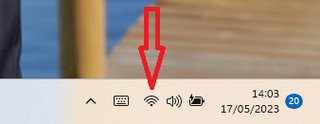
Asegúrate de que WhatsApp tiene acceso a tu micrófono y cámara.
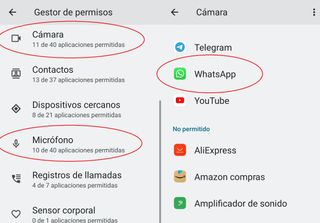
Elige el chat con el contacto al que quieres hacer la videollamada y haz clic en el icono de videollamada
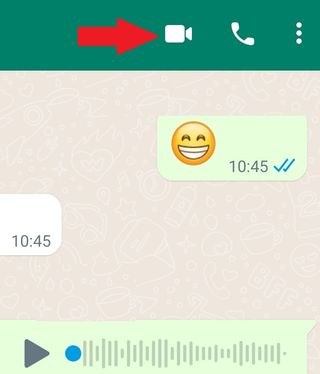
Si estás recibiendo una videollamada, pulsa para Aceptar, Rechazar o Ignorar la llamada.
Conclusiones
Para pasar de una llamada de voz a una videollamada en Android y iPhone, pulsa Videollamada y, a continuación, Cambiar. El interlocutor recibirá un mensaje preguntándole si desea aceptar o rechazar el cambio.
Si quieres pasar de una videollamada a una llamada de voz para Android y iPhone, pulsa Desactivar vídeo y el otro interlocutor tendrá la opción de hacer lo mismo.
Si, en cambio, utilizas un ordenador de sobremesa, sólo tienes que alternar entre voz y vídeo pulsando el icono de la Cámara.
Poder hacer videollamadas es una función importante que conecta a personas de distintos países y zonas horarias. Por fin puedes poner cara a la voz de personas que acabas de conocer, o ver los rostros de seres queridos y amigos de los que has estado alejado durante un tiempo.
Lo mejor es que el servicio es gratuito y sólo requiere una buena conexión a Internet o un plan de datos. Ten en cuenta que la potencia de la llamada se basa en la conexión más débil, así que asegúrate de que la tuya es sólida.
Editor en TechRadar España de día, guitarrista de blues y friki de los cómics de noche. ¿O era al revés?
- Allisa JamesComputing Staff Writer
Más Populares

